win8系統上安裝虛擬機的方法(圖文)
更新日期:2024-03-21 18:40:17
來源:網友投稿
本教程小編和大家分享win8系統上安裝虛擬機的方法,相信很多新手用戶都不知道如何在win8系統上安裝虛擬機吧?其實win8系統上安裝虛擬機的方法很簡單,只要簡簡單單的幾個步驟即可。所以接下來教程和大家分享win8系統上安裝虛擬機的方法。
推薦:虛擬機專用win8系統下載
解決方法如下:
1、使用Windows+R組合鍵,調出運行;

2、在運行的框中輸入:OptionalFeatures.exe →確定打開Windows功能;
3、初次打開,可能會加載稍慢,請稍后;

4、打開之后, Hyper-V 選項的確是沒有勾選,也就是說,系統中有此功能,尚未加載;
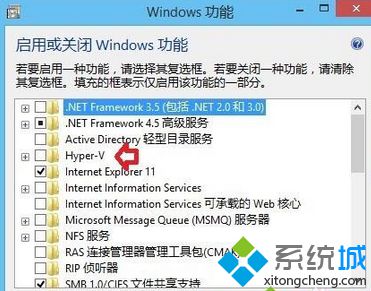
5、再點擊加號,查看明細,底下還有一些功能;
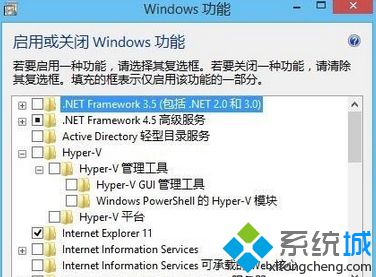
6、全部勾選→確定;
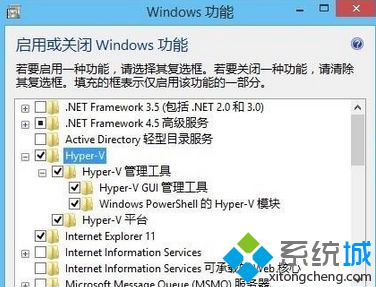
7、此時,會有一個搜索的動作……
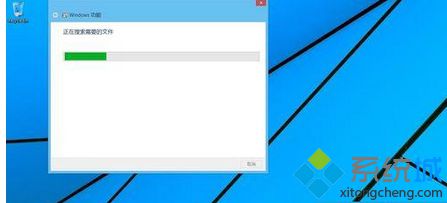
8、只要操作系統中文件不受損,就會搜索到,正在應用所做的更改安裝;
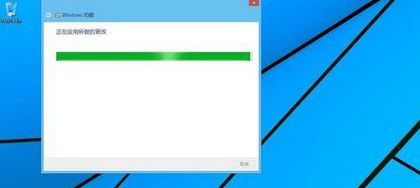
9、安裝完畢,會有一個重啟的提示,保存好用戶的程序,重啟電腦;
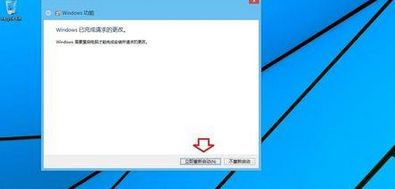
10、關機重啟計算機之后,會有一個加載的操作,到30%之后,還會自動重啟計算機;
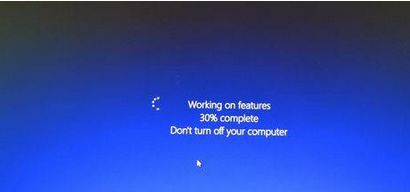
11、然后再加載剩余部分,直至登錄Windows 8.1操作系統,才算完成整個加載操作過程;
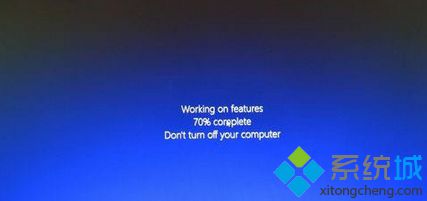
12、進入Metro 用戶界面(也稱磁貼界面)的左下方的向下的箭頭▼;
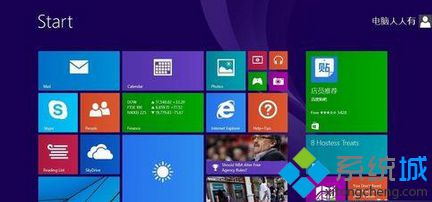
13、右邊的Hyper-V項目赫然在目;
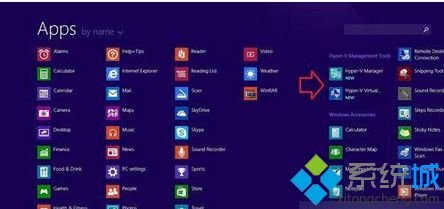
14、點擊打開虛擬機。
本教程教程步驟就是win8系統上安裝虛擬機的方法,操作方法也非常簡單,有此需要的朋友可以動手嘗試安裝下虛擬機。
- monterey12.1正式版無法檢測更新詳情0次
- zui13更新計劃詳細介紹0次
- 優麒麟u盤安裝詳細教程0次
- 優麒麟和銀河麒麟區別詳細介紹0次
- monterey屏幕鏡像使用教程0次
- monterey關閉sip教程0次
- 優麒麟操作系統詳細評測0次
- monterey支持多設備互動嗎詳情0次
- 優麒麟中文設置教程0次
- monterey和bigsur區別詳細介紹0次
周
月












